Capture One наряду с Adobe Lightroom является одной из лучших программ для каталогизации фотографий и обработки изображений в формате RAW. Благодаря мощному движку и уникальным инструментам обработки изображения разработка датской компании Phase One завоевала признание фотографов по всему миру. Если вы только знакомитесь с цифровой фотографией, и столкнулись с необходимостью конвертации RAW файлов, либо хотите попробовать альтернативу Lightroom, эта статья поможет разобраться в интерфейсе программы и настроить его для эффективной работы.
Я работаю в английской версии Capture One Pro 20 под Windows , но постараюсь параллельно давать русские названия инструментов и пунктов меню.
Рабочее пространство Capture One разбито на четыре зоны. При первом запуске, по умолчанию, слева будут расположены вкладки инструментов Tool Tabs , по центру область просмотра Viewer , справа расположен браузер Browser и сверху расположена панель инструментов Toolbar , содержащая выделенную центральную область так называемых инструментов курсора Cursor Tools .
Впервые проявил фото в Capture One. Сравниваю с Camera Raw и делюсь впечатлениями
Интерфейс Capture One
Плохая новость для тех, кто начинает работать с Capture One после Adobe Lightroom – все это выглядит весьма непривычно. Хорошая новость – в интерфейсе Capture One почти все можно настроить под себя, и чуть позже мы рассмотрим как, а пока продолжим знакомство с рабочим пространством программы.
Tool Tabs (Вкладки инструментов)
Инструменты разбиты на несколько вкладок по категориям. Вкладка Library (Библиотека) содержит инструменты для управления и фильтрации фотографий. Вкладка Camera (Кадр) предназначена для организации процесса съемки в компьютер. Вкладка Lens (Объектив) включает инструменты подрезки, вращения и коррекции различных видов искажений объектива.
Вкладка Color (Цвет) содержит инструменты настройки баланса белого, цветовой коррекции и работы с черно-белым изображением. Вкладка Exposure (Экспозиция) содержит инструменты для настройки экспозиции, яркости и контрастности. Вкладка Details (Детали) содержит инструменты повышения резкости и шумоподавления.
Вкладка Adjustments (Коррекции) содержит пресеты и стили, а также буфер обмена коррекциями. Вкладка Metadata (Метаданные) содержит аннотации, ключевые слова и метаданные. Вкладка Output (Вывод) предназначена для создания и настройки команд обработки для экспорта и сохранения файлов в конечных форматах, таких как TIFF, JPG и т.д. Последней вкладкой видимой по умолчанию является Batch (Пакет) которая содержит список изображений, добавленных в очередь обработки, и историю изображений, которые были обработаны.
Как видите, такое расположение вкладок инструментов отражает логику обработки RAW файлов в Capture One перемещением от одной к другой от импорта изображений с жесткого диска или камеры, через последовательные этапы обработки до экспорта обработанных файлов в нужный формат.
В браузере отображаются фотографии, выбранные на вкладке инструментов Library, из папки, альбома, смарт-альбома, каталога. Переключателем с тремя пиктограммами можно выбрать один из трех режимов отображения:
- Filmstrip (Режим диафильма)
- Grid View (Сетка)
- List View (Список)
Режимы Browser
Режим Filmstrip самый компактный, и позволяет организовать эффективный рабочий процесс с небольшим количеством файлов. Изменение размера браузера в этом режиме влечет за собой изменение размера миниатюр фотографий.
Режим Grid View больше подходит для быстрой работы с большим количеством файлов. Перемещаться по миниатюрам в режиме сетки можно с помощью клавиш стрелок на клавиатуре.
Режим List View подойдет тем, кому важно видеть информацию о файле (например, параметры съемки).
Область просмотра является основным элементом интерфейса Capture One. Viewer выполняет несколько задач: отображает файл с которым ведется работа и показывает эффекты от применяемых корректировок; отображает выбранные в браузере фотографию или фотографии для просмотра, сравнения и отбора; вверху над фото отображаются значения RGB и Яркости помогающие в редактировании (Capture One Pro может также отображать параметры CMYK или LAB), в нижнем левом углу отображает параметры съемки, в правом нижнем – цветные метки и звездный рейтинг.
Для области просмотра можно выбрать цвет фона: черный, белый, либо несколько вариантов серого. Цвет фона можно поменять через контекстное меню, кликнув правой кнопкой мыши в пустом месте области просмотра, либо выбрав пункт меню ViewCustomize ViewerBackground Color (ВидНастроить просмотрЦвет фона).
Viewer имеет три режима отображения:
- Multi View (Показ нескольких изображений)
- Primary (Показ основного изображения)
- Proof Margin (Контрольное поле)
В режиме Primary отображается только одна фотография.
В режиме Multi View в область просмотра можно вывести до 12 фотографий, выбранных в браузере, своего рода аналог режима Survey View в Adobe Lightroom. Отобранные фотографии будут подсвечены тонкой белой рамкой в браузере, а основной вариант – толстой. В таком варианте работы, погасив переключатель Primary/Multi View, вы можете перейти к отображению одной фотографии, а подсветив переключатель, опять вернуться в режим просмотра нескольких фотографий.
Multi View (Показ нескольких изображений)
Сразу поделюсь одной интересной фишкой. В режиме просмотра нескольких изображений вы можете зажать клавишу Shift и двигая ползунок масштаба (он расположен в правом верхнем углу области просмотра), либо прокручивая колесико мыши менять масштаб всех выбранных фотографий.
В режиме Proof Margin одна или несколько фотографий, в зависимости от переключателя Primary/Multi View будут отображаться с полями (т.е. на расстоянии от краев области просмотра или друг от друга).
Cursor Tools (Инструменты курсора)
На панели инструментов Toolbar расположены различные кнопки действий (показать сетку, отменить действие и т.д.), а в центральной части Cursor Tools инструменты курсора, изменяющие его поведение. К ним относятся инструменты обрезки, вращения, рисования маски и т.д. Каждый инструмент курсора имеет несколько подфункций. Они доступны, если нажать и удерживать маленькую стрелку справа от инструмента, либо по нажатию правой кнопки мыши. Инструменты курсора также могут быть активированы шорткатами (сочетаниями клавиш), указанными рядом с соответствующим инструментом. Если одна и та же клавиша соответствует нескольким подфункциям, переключение между ними осуществляется с зажатым Shift .
Рассмотрим еще несколько полезных шорткатов. Нажатие клавиши G скрывает Viewer и разворачивает Browser на всю область просмотра. Это бывает полезно, например, когда требуется отсмотреть большое количество миниатюр в поисках нужной фотографии. Когда нужный кадр найден, достаточно выделить миниатюру и двойным кликом либо повторным нажатием G вернуться в режим Viewer .
Аналогичным образом шорткат Ctrl+B скрывает Browser и разворачивает Viewer на всю область просмотра, повторное нажатие возвращает исходный режим.
Шорткат F или F11 включает Full Screen mode (полноэкранный режим), при этом Toolbar и меню скрываются и становятся видимыми, если подвести курсор к краю экрана. Выход из полноэкранного режима доступен повторным нажатием шорткатов, клавиши Esc , либо через пункт меню ViewWindow Mode (ВидРежим окна).
Browser only
Теперь, когда вы получили представление об интерфейсе Capture One перейдем к настройке рабочего пространства.
Разработчики Capture One сделали несколько предустановок, предназначенных для выполнения различных задач с соответствующим расположением элементов интерфейса и набором инструментов. Среди них есть, например, предустановка Migration , по замыслу разработчиков в неком приближении повторяющая интерфейс Adobe Lightroom, и предустановка Dual Monitor для работы с двумя мониторами. Можно экспериментировать с этими интерфейсами выбрав пункт меню WindowWorkspace и далее выбрав интересующую предустановку. Для русской версии Capture One это будут пункты меню ОкноРабочее пространство.
Рабочее пространство Migration
Я предпочитаю не использовать предустановки, а настраивать рабочее пространство полностью под себя. С режимами отображения Viewer мы разобрались в первой части, перейдем к настройке Toolbar.
Щелчок правой кнопкой мыши по панели инструментов Toolbar вызывает контекстное меню, в котором можно выбрать отображение иконок инструментов с подписями, либо без, и вызвать панель настроек. Другой способ вызвать панель настроек это выбрать пункт меню ViewCustomize Toolbar . Из панели настроек иконки можно перетаскивать на панель инструментов для отображения, либо из панели инструментов в панель настроек для удаления. Обратите внимание на иконки Space и Flexible Space , с их помощью можно создавать жесткие либо динамические интервалы между иконками, расставляя инструменты в желаемом порядке.
Как вы помните, по умолчанию, Browser расположен справа, а Tool Tabs слева. При желании их можно поменять местами, а кроме того расположить Browser внизу. Для этого выбираем пункт меню ViewCustomize BrowserPlace Below (ВидНастроить браузерРасположить снизу). Аналогично через пункт меню View можно задать левое или правое расположение для Browser и Tool Tabs, а также отключить их видимость.
Также выбрав пункт меню View Customize BrowserLabels (ВидНастроить браузерЯрлыки) можно настроит отображение рейтингов и цветных меток: Off – скрывать звездный рейтинг и цветные метки, Edit mode – редактировать рейтинг и метки в браузере, Status Mode – отображать рейтинг и метки без возможности редактирования.
Завершим обзор интерфейса Capture One настройкой вкладок инструментов Tool Tabs.
Добавлять и удалять вкладки можно через пункты меню ViewCustomize ToolsAdd Tool Tab ( ВидНастроить инструментыДобавить панель инструмента ) и View Customize ToolsRemove Tool Tab (ВидНастроить инструментыУдалить панель инструмента) либо через контекстное меню по щелчку правой кнопкой мыши в области пиктограмм либо значка (…) у каждого инструмента. Кроме предустановленных вкладок можно создавать пользовательские вкладки инструментов, наполняя их по своему желанию ViewCustomize ToolsAdd Tool TabCustom Tool Tab (ВидНастроить инструментыДобавить панель инструментаПанель пользовательских инструментов).
Зажав клавишу Alt можно перетаскивать иконки вкладок инструментов устанавливая их в требуемом порядке.
Можно добавлять и удалять инструменты с вкладок с помощью контекстного меню, либо через пункт меню View Customize Tools (ВидНастроить инструменты). Один и тот же инструмент может быть расположен на разных вкладках, либо продублирован несколько раз на одной. Последний вариант, например, удобен для Curve (Кривая), когда вы можете расположить одну под другой кривые для разных каналов. Также можно создавать плавающие инструменты перетащив их из вкладки в область просмотра, либо через пункт меню WindowCreate floating tool (ОкноСоздать плавающий инструмент). Плавающий инструмент всегда можно удалить через контекстное меню, либо вернуть в область вкладок.
Источник: dzen.ru
Capture one обзор программы
А в этой статье я решил выделить пять причин, почему лично я выбрал Capture One для работы с RAW. Что было для меня самым важным?
Первая причина: Capture One дает выбор
Capture One позволяет полностью настроить под себя весь процесс работы с RAW-файлами. Настройка Capture One начинается с интерфейса, где можно изменить расположение всех элементов программы – переместить, удалить или продублировать любой инструмент.

Например, можно создать вкладку, где будут открыты все поканальнее кривые одновременно, что очень удобно для сложной цветокоррекции фотографий.

Настроив интерфейс под себя, переходим к импорту фотографий – и тут Capture One снова дает полную свободу выбора.
Можно вообще не импортировать фотографии, а просто открывать в программе папки с жесткого диска. Или создавать под каждый съемочный проект отдельную «сессию», где будут храниться и RAW-файлы и обработанные JPG/TIFF со съемки.

Можно создать привычный каталог и выстроить нужную систему каталогизации файлов с альбомами, проектами, рейтингами, ключевыми словами и цветными метками.
Следующий этап – обработка RAW, и тут тоже можно все настроить под себя. Например, выбрать базовую кривую, которая будет использоваться для трактовки RAW-файла. Если вы искали, что можно сделать с RAW файлом кроме стандартных ползунков экспозиции и цвета – попробуйте линейную кривую.

Сразу становится понятно, что от нас скрывают обычные RAW-конвертеры. На первый взгляд, такой кадр выглядит непривычно «сырым», но именно линейная кривая позволяет максимально раскрыть потенциал RAW файла.

Практически всем инструментам Capture One можно задать настройки, которые будут автоматически применяться для кадров с камер определенной модели. Например, открываем RAW с Sony A7r Mk2 и настройки, скажем, резкости и шумодава сразу меняются на нужные значения. А для кадра с Fuji X-Pro2 они будут уже другие.

Кстати, горячие клавиши в Capture One тоже можно настроить так, как вам удобно и привычно.
Завершающий этап работы с RAW – конвертация в готовую фотографию. И – да: весь процесс конвертации тоже можно настроить под ваши рабочие задачи. Хотите конвертировать RAW в несколько форматов одновременно? Без проблем: создаем несколько рецептов конвертации и в один клик конвертируем фотографию сразу в несколько разных файлов. При этом у каждого рецепта могут быть отдельные настройки резкости.

Хотите, чтобы для каждого формата файлов автоматически создавалась папка? Один клик. Подпапки с рейтингами файлов и датами съемки? Один клик.

Ну, а кроме этого, в Capture One можно увидеть, как будет выглядеть RAW файл после конвертации с полной симуляцией размера, JPG-артефактов, резкости. То есть, теперь вам не нужно гадать, как будет выглядеть файл в формате для интернета. Вы можете увидеть его еще до конвертации.

Эта свобода часто отпугивает тех фотографов, которые сами не знают, что они хотят от RAW-конвертера. Однако, к «закрытым» программам после Capture One вернуться очень сложно. Вы просто не понимаете, почему вы вдруг должны работать так, как решили разработчики, а не так, как вам самим это удобно.
Вторая причина – уровни и кривые для RAW
В Capture One настоящие уровни и кривые, а не подделка, которую можно найти в большинстве RAW-конвертеров.

В настоящих уровнях можно работать с input/output точками черного/белого и в пару действий кардинально изменить кадр.


А еще в настоящих уровнях можно работать с каждым каналом отдельно, что совершенно незаменимо для сложной цветокоррекции.


Теперь о кривых. Они в Capture One еще лучше. Во-первых, вы можете изменить размер окна кривой. Это действительно очень удобно.

Во-вторых, кроме Red, Green, Blue каналов в кривых Capture One есть еще и Luma – аналог L канала Lab. То есть, это кривая, которая позволяет изменять только яркостную составляющую картинки, не затрагивая насыщенность фотографии.


Мы все еще говорим о работе с RAW-файлом, если вы вдруг забыли.
Ну, и наконец, кривые в Capture One умеют работать в слоях. То есть, можно делать локальную цветокоррекцию (привет, свадебные фотографы!) или, например, менять точку черного и белого только на определенных участках кадра (привет пейзажисты!)


Про слои я еще обязательно расскажу ниже. Давайте немного переведем дыхание и поговорим о простых, но очень важных, базовых инструментах обработки. Не удивляйтесь, в Capture One они тоже работают лучше.
Третья причина – базовые инструменты
Есть определенные инструменты, которые в том или ином виде встречаются в практически любом RAW-конвертере. Но за схожими названиями скрываются совершенно разные алгоритмы работы этих инструментов.

High Dynamic Range
High Dynamic Range (Highlights/Shadows в Lightroom) – классический инструмент для затемнения пересчетов и высветленная теней. За последние годы High Dynamic Range в Capture One колоссально эволюционировала. С каждым обновлением программы HDR становился все более точным и аккуратным. Сейчас он позволяет воздействовать на тени или света практически не задевая средние участки кадра.
Примеры воздействия High Dynamic Range в Capture One и Highlights/Shadows в Lightroom:




Общаясь с моими коллегами-фотографами, я часто замечаю, что многие относятся к инструменту Clarity (Четкость) с опаской. На некоторых фотографиях он будет смотреться отлично, но иногда может не предсказуемо испортить картинку. Проблема в том, что в большинстве RAW-конвертеров Clarity работает по одному алгоритму, который хорошо подходит лишь определенным кадрам.

Clarity
В Capture One есть четыре режима работы Clarity, каждый из которых оказывает разное влияние на картинку.
Например, Punch работает очень жестко и заметно влияет на цвет в кадре. Режим Natural – наоборот, практически не затрагивает цвет и добавляет максимально аккуратную четкость фотографии.


Таким образом, для каждого сюжета в Capture One можно выбрать наиболее подходящий режим Clarity.
Кроме стандартного усиления четкости в Clarity в Capture One есть дополнительный ползунок Structure, который позволяет сделать структуру объекта (дерево, камень, шерсть) более четкой.


Color Balance или Цветовой Баланс — инструмент для цветного тонирования фотографий, который часто можно встретить в RAW-конвертерах.

Color Balance
В большинстве программ вы можете тонировать только светлые или темные участки кадра, Color Balance в Capture One позволяет работать и со средними тонами фотографии. Кроме этого, как и кривые, окно цветового баланса можно изменять в размере и дублировать в интерфейсе программы.


Четвертая причина – слои и маски
Работой в слоях с RAW файлом тоже уже давно никого не удивишь. Но подход Capture One к работе со слоями и масками принципиально отличается от большинства других RAW-конвертеров.
Во-первых, в Capture One есть отдельный инструмент для управления слоями. Вы можете быстро переключаться между слоями, переименовывать их, инвертировать маску или копировать маску с одного слоя на другой.

Разумеется, в Capture One также есть и все стандартные инструменты рисования масок: кисть, ластик, градиент. Вы можете регулировать прозрачность маски и жесткость ее краев. А если вы работаете с графическим планшетом, Capture One позволяет учитывать силу нажатия пера.
Во-вторых, практически все инструменты в Capture One умеют работать в слоях: Curves, Color Editor, White Balance, Exposure, Contrast, Saturation, Brightness, HDR, Clarity, Sharpening и Noise Reduction, Purple Fringing и Moiré. На практике это полностью меняет подход к обработке фотографий: вы начинаете мыслить слоями, и это позволяет вытянуть из RAW файла максимум информации.
Еще один потрясающий инструмент Capture One – создание маски из выбранного цвета. Вы можете выделить любой диапазон цвета и в одни клик создать из него маску.
С помощью этой опции можно, например, очень быстро выделить только кожу модели или ее одежду и дальше обработать эту область всеми доступными инструментами.

Кроме этого в Capture One есть и инструменты для ретуши: Heal и Clone слои. Clone layer работает аналогично инструменту Clone stamp в Photoshop, просто копируя нужный участок кадра. Heal слои воздействуют на картинку более «интеллектуально», подстраивая цвет и яркость выбранного участка под место, куда он будет скопирован.

Это позволяет прямо в Capture One делать довольно сложную ретушь фотографий.
Пятая, но главная причина – ЦВЕТ

А теперь пора поговорить о самой главной причине, почему я работаю в Capture One. Это цвет и возможности для его обработки. Для каждой камеры разработчики Capture One создают собственный цветовой профиль, который позволяет передать цвет снимка максимально правильно. Именно поэтому, открывая RAW в Capture One, вы уже видите значительно более приятную картинку, чем в других RAW-конвертерах.

Базовая трактовка цвета закладывает необходимую основу для его обработки, а вот сама обработка цвета происходит уже в инструменте Color Editor.

Этому инструменту можно смело посвятить ни одну статью, неспроста на моем курсе по Capture One (см. на сайте) отведен час только на изучение его основных возможностей.
C помощью Color Editor вы можете выделить цвет и изменить его оттенок, насыщенность и яркость.
Важное отличие Color Editor от других похожих инструментов в том, что Color Editor позволяет очень точно выбрать нужный вам цвет, а не работать в заданных рамках «синего» или «зеленого». При этом, включив опцию View Selected Color Range, вы сразу увидите, где именно на фотографии находится цвет, с которым вы планируете работать.

Например, на этом кадре я хотел бы изменить цвет рубашки, не затрагивая тона кожи музыканта. С Color Editor и режимом просмотра выделенного цвета это сделать очень просто – ведь вы сразу видите, насколько нужно подвинуть границы выделения, чтобы захватить только необходимый вам цвет.

Но что делать, когда объекты в кадре имеют совершенно одинаковый цвет? Переходим в слои! Color Editor работает в слоях, а значит, вы можете выделить нужную область кадра маской и изменить цвет только в этом месте. На практике это позволяет делать очень сложную обработку цвета сразу в RAW файле, без использования Photoshop.


У Color Editor есть еще один режим работы – Skin Tone, который особенно оценят портретные фотографы.
С помощью Skin Tone можно в пару кликов выровнять тон и подобрать нужный цвет кожи модели.

5-6 лет назад это была совершенно другая программа – её главными преимуществами были правильная работа с цветом и удобная съемка в компьютер. Год за годом разработчики обновляли и дополняли ее и, спустя годы эволюции, Capture One 10 опережает любой RAW-конвертер не только в работе с цветом, но и в массе уникальных возможностей для обработки. По сути, сейчас есть только одна причина для фотографа не попробовать этот новый инструмент – признать, что он слишком привык к своему старому 18-200 мм объективу.
Варианты приобретения лицензии
Покупка программы со скидкой
Всем учащимся школы Profile доступна скидка в 10% на покупку лицензионной версии Capture One Pro 10! При покупке Capture One Pro 10 в онлайн-магазине Phase One, укажите код AMBC1BLOG , нажмите Use Voucher и вы сразу получите скидку 10% (28 евро) . Скидка действует постоянно, вы можете воспользоваться ей в любой момент, а так же рассказать о ней своим друзьям.
Источник: www.profileschool.ru
Программа для профессиональной обработки и конвертирования изображений Capture One Pro
Действительно хороших решений среди профессионального софта для обработки изображений не так уж и много. Сегмент практически монополизировали программы от Adobe, тогда как многие фотографы считают такое лидерство незаслуженным, предпочитая не менее эффективные альтернативы. Одна из таких – Capture One Pro.
- 1 Характеристика
- 2 Возможности софта
- 3 Для каких систем подходит
- 4 Загрузка и установка
- 5 Интерфейс программы
- 6 Инструкция по работе
- 7 Преимущества и недостатки
- 8 Аналогичные программы
- 8.1 Lightroom CC
- 8.2 Photoscape
- 8.3 GIMP
Характеристика
Разработчик позиционирует свой продукт как инструмент для профессиональной обработки и конвертирования изображений. Программа позволяет устранить эффекты пересвета, убрать шумы и дымку, настроить резкость и повысить детализацию всего снимка или отдельных объектов.
Capture One Pro распознаёт все популярные графические форматы, начиная с классического JPEG и заканчивая профессиональным RAW. Программа рассчитана на совместную работу с современной фототехникой, в том числе DSLR камерами от «Никон» и «Кэнон».
Конвертирование в простые форматы (RAW -> JPEG/TIFF) происходит без критичных потерь: какие-либо артефакты и прочие недочёты отсутствуют, но при условии, что источник был высокого качества. Обилие настроек конвертера позволяет добиться оптимального для тех или иных задач результата.
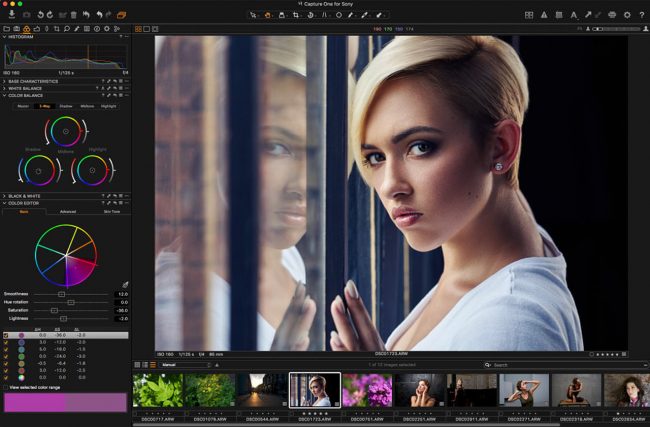
Возможности софта
Программа предлагает базовый и продвинутый наборы инструментов для редактирования изображений. В первом случае мы имеем обрезку, трансформирование, а также подгонку цветовой гаммы с яркостью и контрастностью. Но самое интересное – это продвинутый инструментарий.
Профессиональный конвертер цифровых фотографий в формате RAW для ваших креативных идей и максимального качества изображения. Программа поддерживает широкий спектр современных фотокамер.
Ключевые возможности Capture One Pro:
- полная поддержка цветовых макетов ICC;
- работа с профессиональным форматом RAW;
- применение технологии искусственного интеллекта при повышении детализации снимка;
- инструменты для виньетирования и аберрации оптической системы;
- наложение фильтров и эффектов;
- поддержка профессиональной фототехники с возможностью захвата снимка через Wi-Fi;
- глобальное и точечное тонирование;
- оверлей для проектирования и композиции;
- пакетная обработка изображений.
Набор инструментов Capture One Pro по части первичной обработки RAW-файлов позволяет отказаться от использования других редакторов, вроде того же Photoshop.
Для каких систем подходит
Программное обеспечение рассчитано только на десктопные операционные системы. Редактор одинаково хорошо себя показал как в среде Windows, так и macOS. Программа достаточно требовательна к ресурсам ПК, поэтому на слабых машинах будет работать с задержками.
Минимальные системные требования Capture One Pro:
- Windows 8, 10 / macOS 10.11, 10.12;
- процессор уровня Intel Core 2;
- 8 Гб RAM;
- 10 Гб HDD/SSD;
- видеокарта с 2 Гб GDDR3.
При активном использовании Capture One Pro в качестве конвертера понадобится многопоточный процессор. В противном случае процедура преобразования будет занимать очень много времени.
Программа распространяет по платной лицензии. На выбор есть три варианта покупки – месячная подписка, годовая и бессрочная: 2200, 16 500 и 28 000 рублей соответственно. Также предусмотрена триальная 30-дневная версия для ознакомления. Она обладает полный набором инструментов, но имеет одно существенное ограничение: проекты сохранять нельзя.
Загрузка и установка
Программу можно купить у аттестованных отечественных дистрибьютеров, к примеру, у Allsoft. После оплаты продавец предоставит ссылку на скачивание электронной последней версии Capture One Pro. Бесплатная триальная версия находится на официальном ресурсе разработчика: captureone.com/en.
Для доступа к дистрибутиву потребуется простая меняется на манер обычных окон Windows. Плавающие панели также гибко настраиваются через меню: «Окно» -> «Рабочее пространство».
Инструкция по работе
Взаимодействие с материалом происходит двумя способами – каталогом или сессией. Когда необходимо отредактировать одну фотографию, то оптимальным будет именно последний вариант. Если предполагается работа с большим количеством контента, то практичнее создать один или несколько каталогов.
В каждой уникальной группе будут содержаться материалы пользователя. Для работы через каталог потребуется открыть меню «Файл» и выбрать пункт «Создать каталог». Чтобы начать одиночную сессию, достаточно кликнуть по иконке с изображением чистого листа, после чего импортировать нужное изображение.
Формат каталога заметно облегчает работу с контентом. Помимо того, что нужные фотографии находятся в одном месте, программа запоминает пользовательские настройки для повторной обработки, а также структурирует файлы по заданным значениям.
Начало работы:
- Кликаем по кнопке «Импорт» и указываем место, откуда будет загружен файл.
- В верхней части интерфейса нажимаем на инструмент «Кадрирование».
- Можно выбрать один из предложенных форматов, либо обозначить собственные пропорции для обрезки.
- Поэкспериментировать с экспозицией и уровнями можно в группе «Кривые». Подгонка происходит с помощью ползунков, либо ввода конкретных значений в поле справа.
- Эффекты, маски и фильтры расположены в разделе «Коррекции». Изменения тут же вступают в силу по клику на выбранном элементе.
- По завершению обработки фото можно сохранить в любом доступном формате. Выбираем «Файл» -> «Экспорт изображений». Заполняем поля в диалоговом окне: формат, имя файла, профиль ICC и т.п.
Введение в работу с программой:
Стоит учитывать, что при экспорте материала из формата RAW, к примеру, в JPEG с другим профилем ICC, качество фото может ухудшиться.
Преимущества и недостатки
В Сети встречаются неоднозначные отклики о Capture One Pro. Здесь всё дело в подготовке пользователя. Профессионалы чётко понимают, что именно им нужно и какого результата они ждут от программы. Им не нужна автоматическая подгонка и все ключевые настройки специалисты привыкли делать вручную.
Новичкам же очень сложно разобраться в перегруженном многочисленными элементами интерфейсе. Отсюда и негативные отзывы. Из явных плюсов редактора – гибкие настройки практически всего и вся по части глубокой редактуры изображений, а также возможность групповой обработки фотографий.